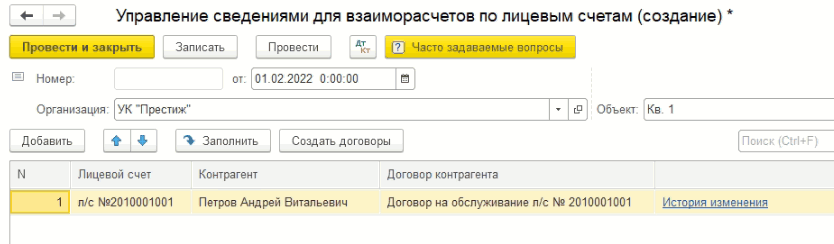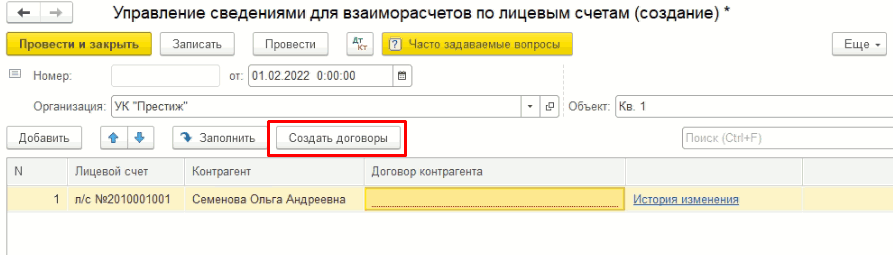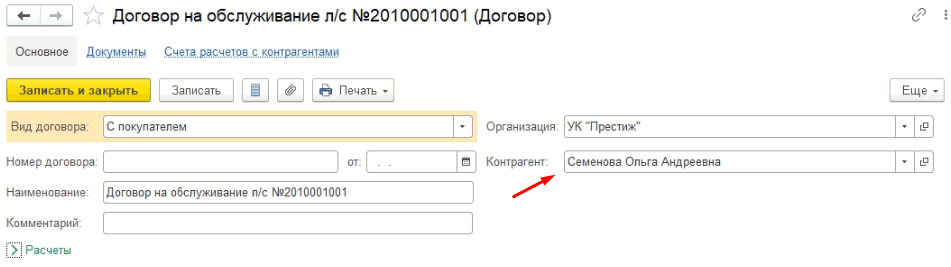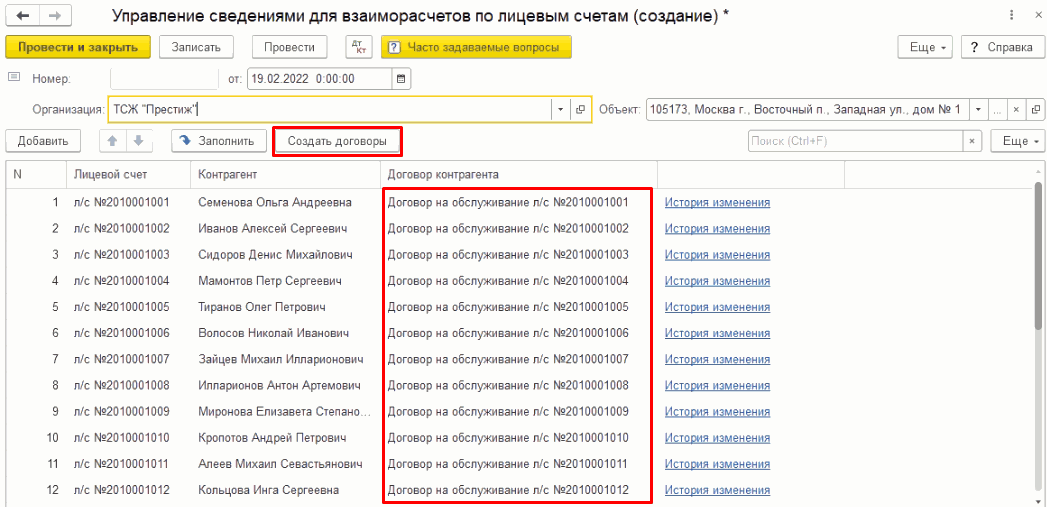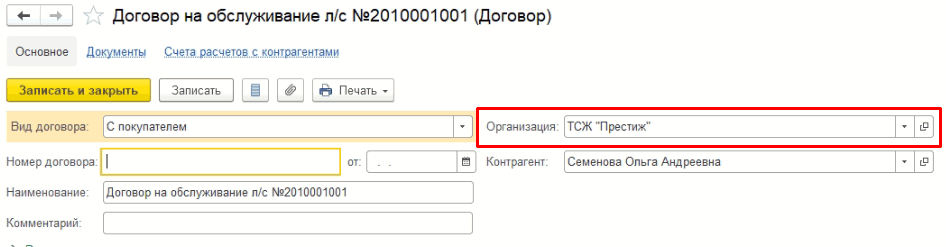В программе 1С:Учет в управляющих компаниях ЖКХ, ТСЖ и ЖСК, ред. 3.0 операции по лицевым счетам ведутся в разрезе контрагентов. Для каждого контрагента создается договор. Рассмотрим, где хранятся эти сведения и как их изменить.
Данные по контрагенту и договору используются для бухгалтерского учета, например:
в документе «Отражение начислений в регламентированном учете», он формирует проводки по начисленным услугам;
в документах оплаты, таких как «Поступление наличных», «Поступление на расчетный счет», «Операция по платежной карте».
Также эти данные учитываются при проведении операций начисления услуг, оплаты и прочее в блоке ЖКХ, что в дальнейшем используется при закрытии периода по начислениям ЖКХ. Корректный учет по договорам необходим для верного определения долга по лицевому счету при начислении пени.
Где посмотреть текущего контрагента и договор
Как поменять контрагента и договор
Как посмотреть историю изменения по лицевому счету
Как массово изменить договоры по лицевым счетам
Как правило, контрагента и договор мы заносим при создании лицевого счета. В этом случае автоматически формируется документ «Управление сведениями для взаиморасчетов» в помощнике открытия лицевого счета.
Имеющиеся данные по контрагенту и договору можно посмотреть в карточке лицевого счета (перейти в справочник «Лицевые счета» и выбрать лицевой счет двойным щелчком мыши):
Также можно посмотреть эти данные в справочнике «Лицевые счета» в нижней части экрана на вкладке «Сведения для отражения в регламентированном учете»:
Как мы видим, тут отображаются данные по контрагенту и договору по периодам. При двойном нажатии открывается документ, в котором эти данные были занесены.
Для изменения данных для взаиморасчетов (контрагента и договора контрагента) используется документ «Управление сведениями для взаиморасчетов по лицевым счетам». Он доступен в меню «Управление лицевыми счетами - Управление сведениями для взаиморасчетов по лицевым счетам»:
Также этот документ доступен из списка в справочнике лицевых счетов на закладке «Журнал документов»:
Предположим, по л/с 2010001001 поменялся собственник. Соответственно, нужно внести новые данные по контрагенту и договору контрагента.
Для этого создадим новый документ по кнопке «Создать». Удобнее это делать именно из справочника лицевых счетов на вкладке «Журнал документов»:
Мы видим, что документ автоматически заполнился уже имеющимися данными. Нам нужно внести новые данные, соответственно изменим сведения в колонках. Двойным нажатием мыши выберем контрагента:
На данном этапе можно выбрать контрагента из списка в справочнике, а можно создать нового, если его в базе еще нет. В нашем случае контрагента еще нет, создадим через «+»:
Нажимаем «Записать и закрыть».
Для этого контрагента нет договора, соответственно поле горит красным. Чтобы создать договор можно нажать на кнопку «+» в колонке «Договор контрагента»:
Или нажать на кнопку «Создать договоры»:
В этом случае автоматически будет создан договор на нового контрагента:
Новые данные по контрагенту и лицевому счету были успешно добавлены. Можно закрыть документ по кнопке «Провести и закрыть».
Теперь с 01.02.2022 года в базе будут учитываться уже новые данные по контрагенту и договору. Это можно увидеть в справочнике лицевых счетов на вкладке «Сведения для отражения в регламентированном учете»:
Мы можем посмотреть историю изменений по лицевому счету. Для этого в документе «Управление сведениями для взаиморасчетов» нажмем гиперссылку «История изменений»:
Откроется список всех документов.
Историю сведений также можно посмотреть и в карточке лицевого счета по этой же ссылке:
Бывают случаи, когда нужно массово создать новые договоры по лицевым счетам, например, при переходе лицевых счетов на обслуживание в новую организацию. Для этого создаем документ «Управление сведениями для взаиморасчетов», выбираем дом, по лицевым счетам которого нужно создать новые договоры и нажимаем на кнопку «Заполнить»:
Документ заполнится имеющимися сведениями по лицевым счетам. В шапке документа меняем организацию на новую, после чего колонка договоров очистится:
Нажимаем на кнопку «Создать договоры». На все лицевые счета в списке будут созданы новые договоры на новую организацию по действующему контрагенту: